雨林木风u盘顽固文件删除工具unlocker使用教程?
时间:2023-01-27
来源:雨林木风系统
作者:佚名
雨林木风u盘顽固文件删除工具unlocker使用教程?
如何删除顽固文件呢?某个档案或目录无法删除时,我们运行unlocker在右键菜单中添加扩充工具即可将目标文件删除。接下来雨林木风小编就为大家介绍顽固文件删除工具unlocker的使用办法。
首先,制作雨林木风u盘启动盘,具体步骤可参考“雨林木风v9.2装机版u盘一键制作详细教程”。接着,设置开机u盘启动,具体步骤可参考“将u盘启动盘设置为开机首选办法”。
1、将准备的雨林木风u盘启动盘插到电脑usb设备接口上,重启电脑,屏幕上出现开机画面后按快捷键即可进入雨林木风主菜单页面,将光标移至菜单列表中的“【03】运行雨林木风win2003pE增强版(旧电脑)”,按Enter键执行,如下图所示:
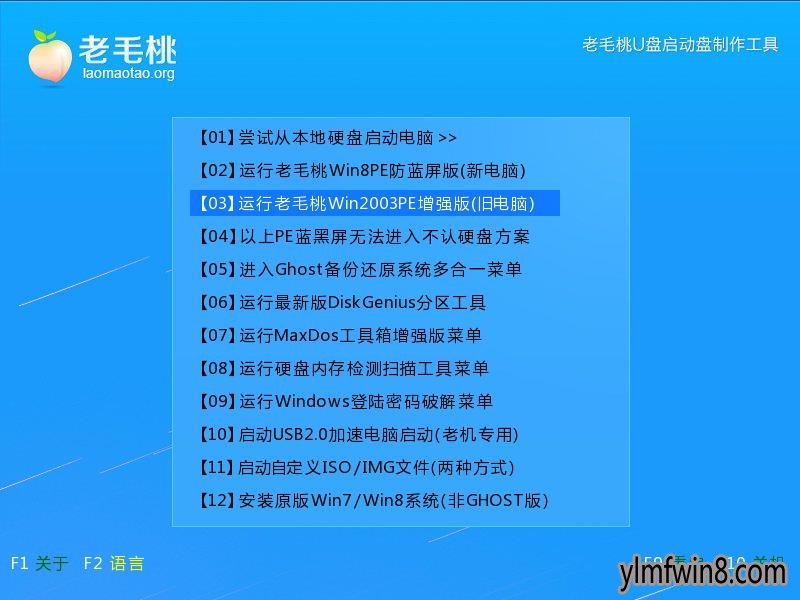
2、接着打开pe桌面左下角的开始菜单,依次点击“程序--文件工具--unlocker强制删除”,如下图所示:

3、这时打开顽固文件右键菜单,可以看到里面多了个“unlocker”选项,我们点击该选项,如下图所示:
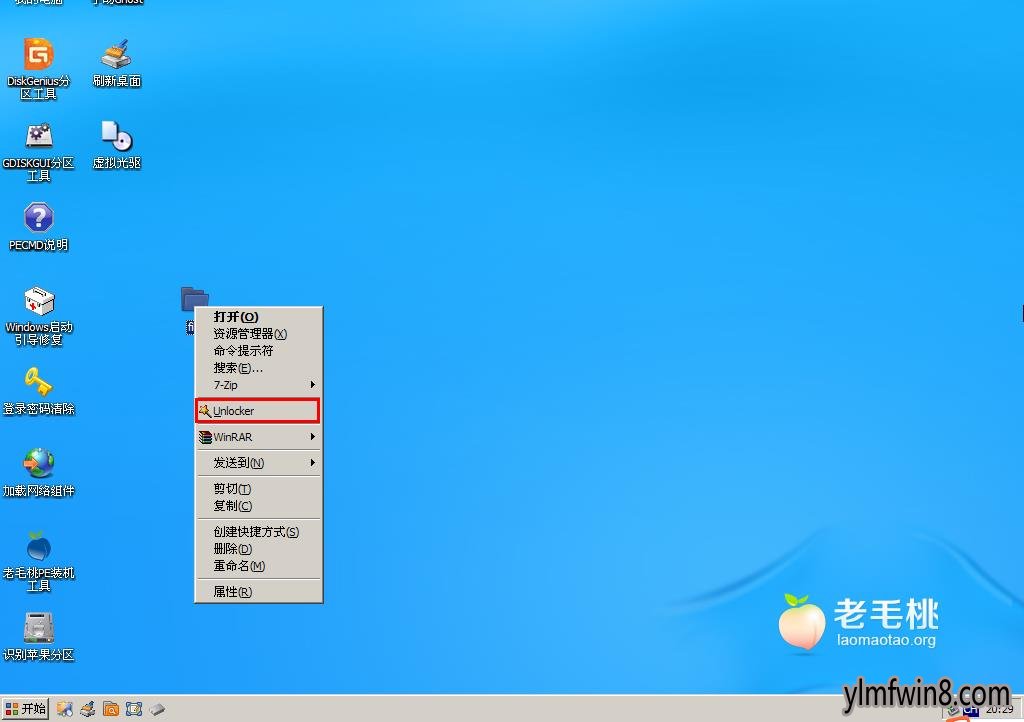
4、在unlocker工具窗口中,点击下拉框,选择想要执行的文件动作“删除”,接着点击“确定”按钮即可,如下图所示:
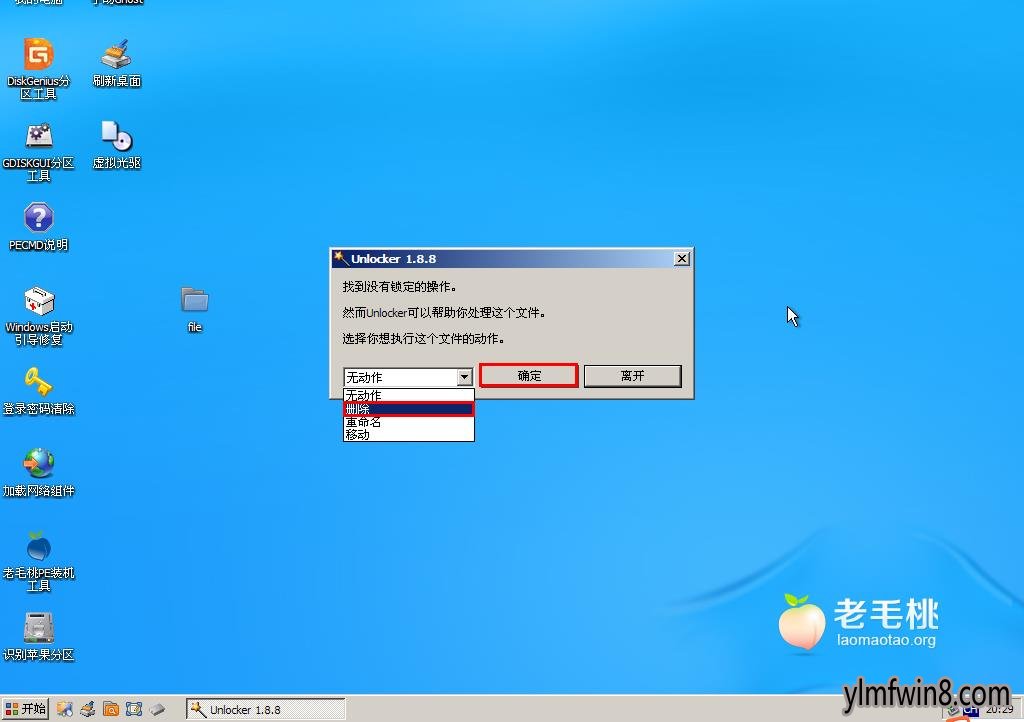
目标文件被移到回收站后,会弹出删除成功窗口,此时,原来的顽固文件就无影无踪了!
相关文章
更多+-
09/03
-
06/18
-
10/28
-
04/03
-
12/01
手游排行榜
- 最新排行
- 最热排行
- 评分最高
-
动作冒险 大小:322.65 MB
-
动作冒险 大小:327.57 MB
-
角色扮演 大小:77.48 MB
-
角色扮演 大小:333 B
-
卡牌策略 大小:260.8 MB
-
模拟经营 大小:60.31 MB
-
模拟经营 大小:1.08 GB
-
角色扮演 大小:173 MB




































